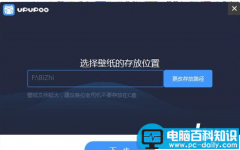简单几步提取线稿

素材
1.打开素材,Ctrl+J先复制一层,然后使用快捷键Ctrl+Shift+U,进行去色的处理

Ctrl+Shift+U去色
2.将去色层Ctrl+J再复制一层,并使用快捷键Ctrl+I,进行一个颜色的反相处理

Ctrl+I反相
3.将反相层混合模式改为颜色减淡

4.执行滤镜-其他-最小值,数值给到1左右就可以了
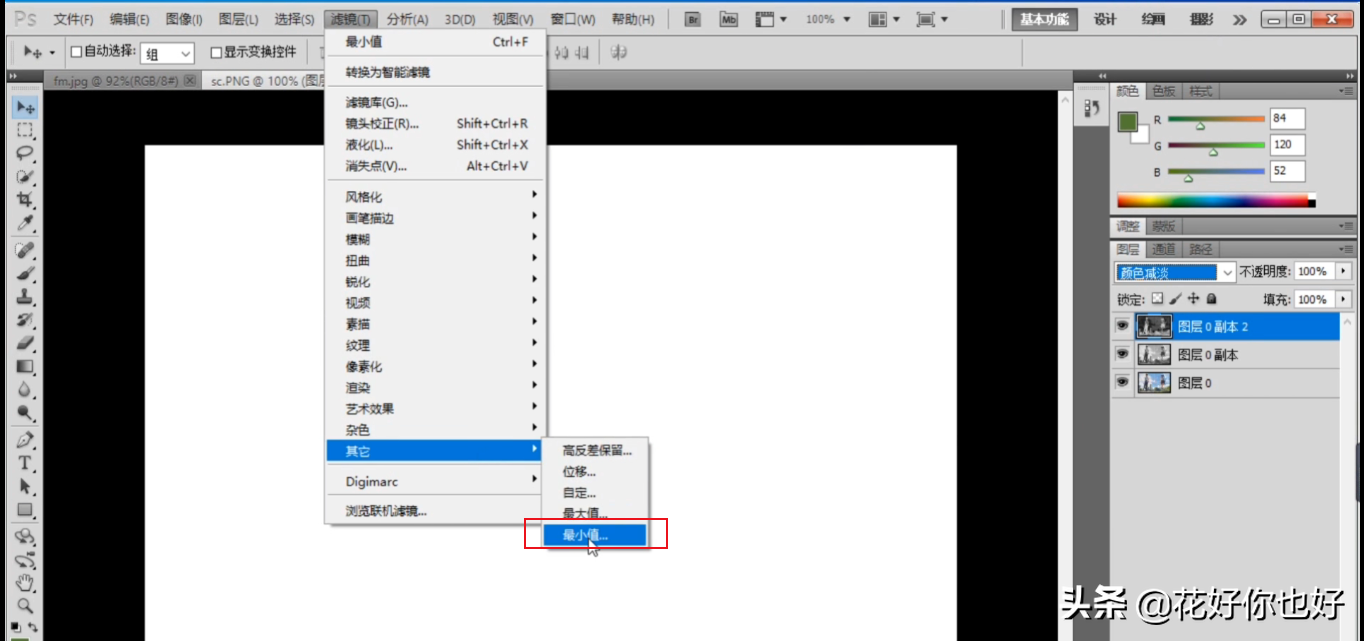
滤镜-其他-最小值
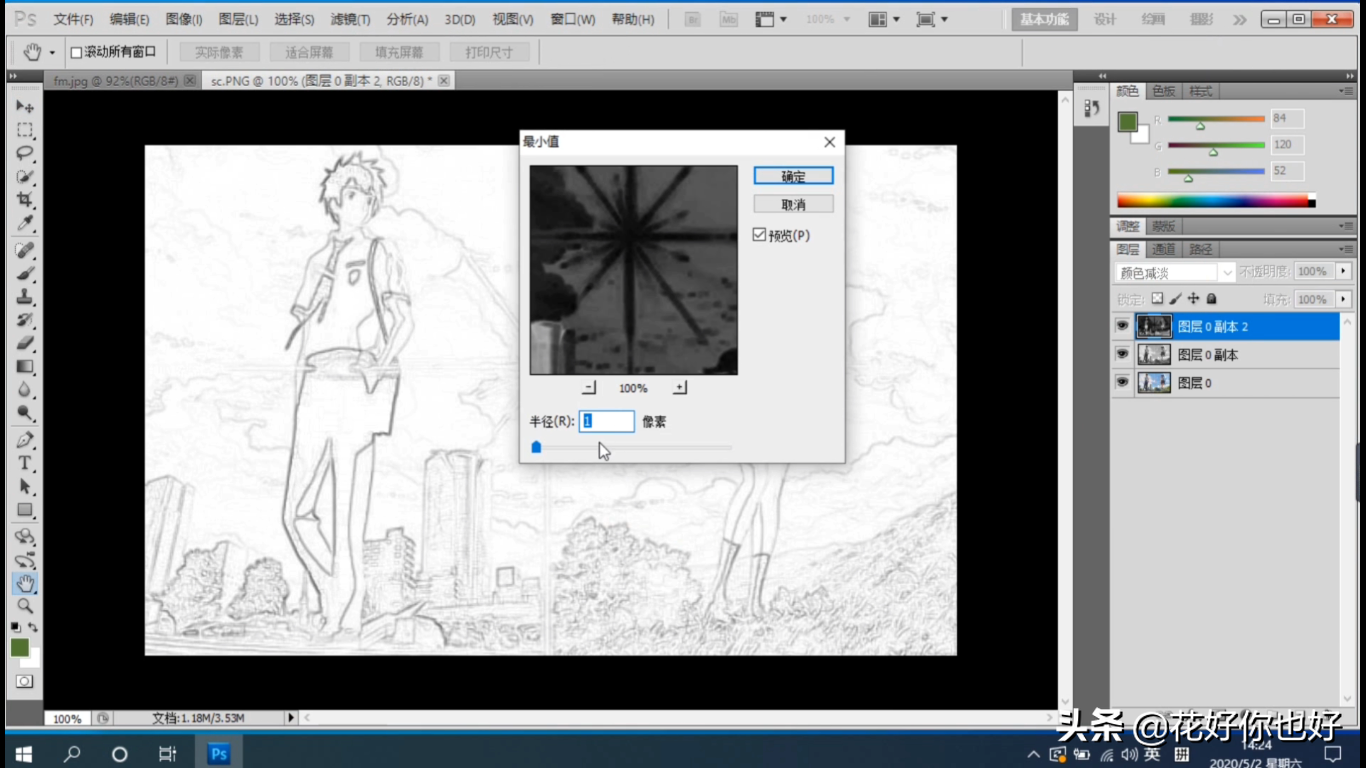
调整数值
5.画面线稿提取完成

效果图
注:每期的图文教程都会有相关的视频教程,有些地方看得不是太懂,可以参考视频版去进行学习,效果更佳哦!